爱普生610k打印机怎么设置纸张大小 爱普生EPSON打印机如何调整纸张大小和设置纸张规格
更新时间:2023-12-04 15:42:42作者:xiaoliu
爱普生610k打印机是一款功能强大的打印设备,但在使用过程中,有时我们需要调整纸张大小或设置纸张规格,如何进行操作呢?针对这个问题,本文将为大家详细介绍爱普生EPSON打印机如何调整纸张大小和设置纸张规格的方法和步骤。无论是在办公还是个人打印需求中,掌握这些技巧将帮助我们更好地使用这款打印机,提高工作效率。接下来让我们一起来了解吧!
操作方法:
1.点击左下角的开始,弹出开始菜单,点击【设备和打印机】选项;
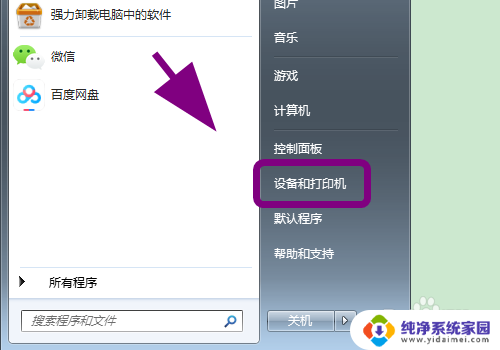
2.进入设备和打印机菜单,在打印机列表中找到【爱普生打印机】;
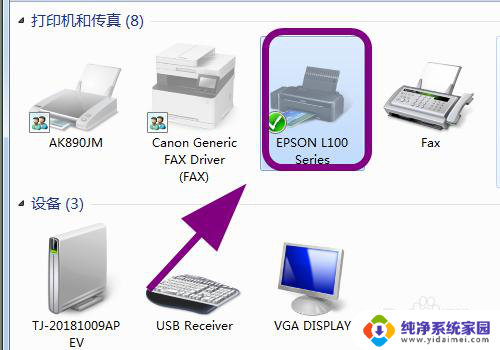
3.用鼠标右键点击【爱普生打印机】,在弹出的菜单中点击【打印首选项】;
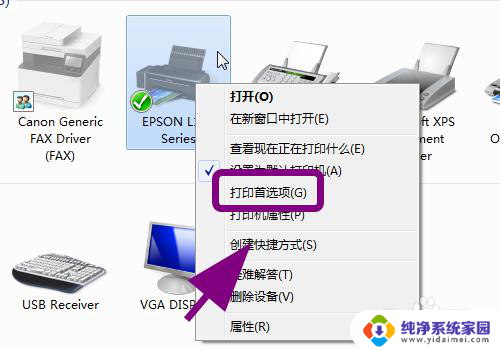
4.弹出打印首选项对话框,点击【主窗口】选项卡;
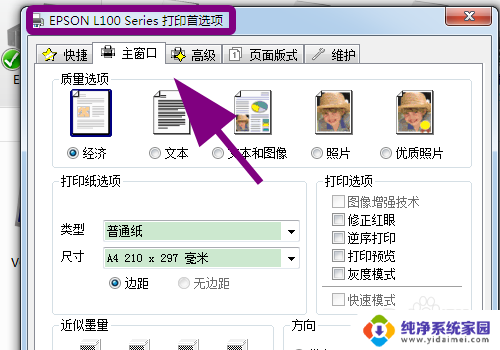
5.在主窗口选项卡中点击【打印纸选项】中的【尺寸】列表;
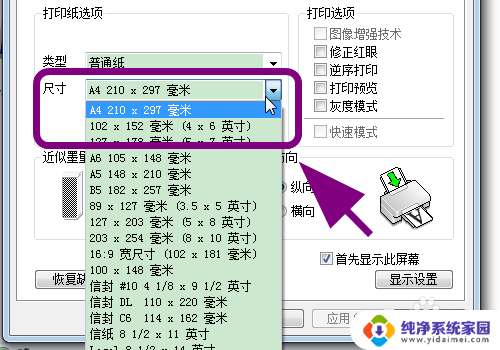
6.弹出尺寸选择菜单,点击选中要设置的【打印纸大小和规格】。例如【B5】;
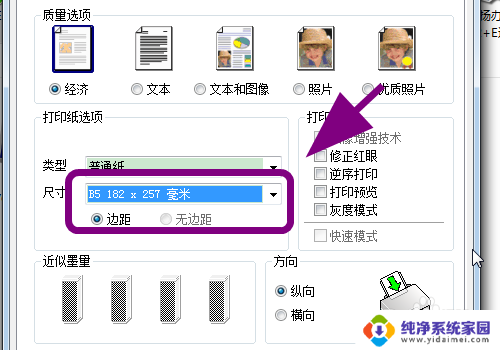
7.选择完毕后,点击底部的【确定】,完成纸张规格的设置;
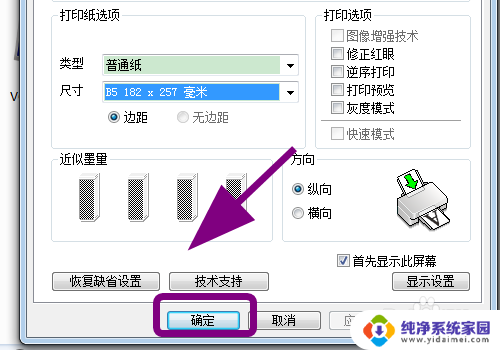
8.以上就是【爱普生610k打印机怎么设置纸张大小】的步骤,感谢阅读。
以上就是爱普生610k打印机如何设置纸张大小的全部内容,如果还有不清楚的用户,可以参考以上小编的步骤进行操作,希望对大家有所帮助。
爱普生610k打印机怎么设置纸张大小 爱普生EPSON打印机如何调整纸张大小和设置纸张规格相关教程
- 设定打印机纸张大小 打印机纸张大小设置步骤
- 怎么添加打印纸张规格 打印机纸张规格如何设置
- 打印设置纸张大小 打印机纸张规格如何设置为自定义大小
- 打印机怎么调纸张大小尺寸 打印机纸张尺寸设置方法
- 如何调打印机纸张大小 如何自定义打印机纸张大小
- 打印机怎么设置打印尺寸大小 如何自定义打印机纸张大小
- 打印机怎么选择纸张大小 打印纸张大小选择指南
- 打印机纸张尺寸怎么选 打印机纸张规格设置方法
- 打印机默认纸张大小设置 如何在Windows 10上设置默认的打印纸张尺寸大小
- 爱普生打印机设置黑白打印 爱普生EPSON打印机黑白文档打印设置方法
- 笔记本开机按f1才能开机 电脑每次启动都要按F1怎么解决
- 电脑打印机怎么设置默认打印机 怎么在电脑上设置默认打印机
- windows取消pin登录 如何关闭Windows 10开机PIN码
- 刚刚删除的应用怎么恢复 安卓手机卸载应用后怎么恢复
- word用户名怎么改 Word用户名怎么改
- 电脑宽带错误651是怎么回事 宽带连接出现651错误怎么办